Lai gan diska tīrīšana nav ļoti bieži izmantots rīks operētājsistēmā Windows, tas joprojām ir ērts, un es atklāju, ka tas ir labs darbs, lai atbrīvotos no dažiem sīkumiem, ko citi tīrītāji nevar. Operētājsistēmā Windows 10 Disk Cleanup var atvērt vairākos veidos. Šajā ziņojumā es jūs apmeklēšu dažādos veidos, kā nokļūt diskā.

Diska tīrīšana, izmantojot administratīvos rīkus
Pirmais veids, kā nokļūt diska tīrīšanā, ir doties uz vadības paneli un pēc tam atveriet administratīvos rīkus un noklikšķiniet uz diska tīrīšanas . Diezgan taisni, bet veida garlaicīgs process.
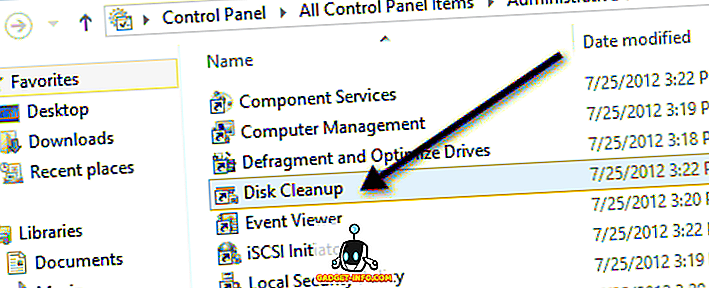
Ja jūs joprojām izmantojat Windows 8, varat izlasīt manu iepriekšējo ziņu par to, kā atvērt Windows 8 vadības paneli, ja jums ir problēmas.
Ja jūs to patiešām izmantojat, varat ar peles labo pogu noklikšķināt uz Diska tīrīšana sadaļā Administratīvie rīki un atlasiet Pin uz Sākt vai Piestiprināt pie uzdevumjoslas .

Diska tīrīšana, izmantojot Run Dialog
Vēl viens veids, kā to izdarīt, ir atvērt dialoglodziņu un ierakstīt tiešo izpildāmo disku tīrīšanai. Noklikšķiniet uz Sākt, ierakstiet palaist un nospiediet taustiņu Enter . Ierakstiet Cleanmgr.exe .

Diska tīrīšana, izmantojot diska rekvizītus
Varat arī atvērt programmu Explorer, ar peles labo pogu noklikšķiniet uz diska, kurā vēlaties palaist Diska tīrīšanu, un izvēlieties Rekvizīti .

Jūs redzēsiet diska tīrīšanas pogu, kas atrodas labajā pusē uz leju, kur tā parāda diska kapacitāti.
Diska tīrīšana, izmantojot Sākt meklēšanu
Vienkāršākais veids, kā atvērt diska tīrīšanu, ir vienkārši noklikšķināt uz Sākt un ierakstīt diska tīrīšanu . Tam vajadzētu būt pirmajam rezultātam.

Ja izmantojat Windows 8, vienkāršākais veids, kā atvērt Disk Cleanup, ir atvērt Charms joslu un pēc tam noklikšķiniet uz Search . Ierakstiet diska tīrīšanu un pēc tam noklikšķiniet uz Iestatījumi .

Noklikšķiniet uz Atbrīvot vietu diskā, dzēšot nevajadzīgos failus . Tas parādīs diska tīrīšanu.
Paplašinātā diska tīrīšana
Windows 10 ir arī paplašināts diska tīrīšana, kuru var palaist, kas ietver vairāk iespēju nekā standarta versijā. Dažas vietnes ir norādījušas, ka paplašinātā versija ir tāda pati kā tad, kad jūs noklikšķināt uz Notīrīt sistēmas failus parastajā Diska tīrīšanas dialoglodziņā, bet tā nav taisnība.
Man bija vismaz 11 opcijas manā datorā, kad es palaistu paplašināto disku tīrīšanu, un tas faktiski izdzēsa dažus papildu GB, kas netika izņemti pat pēc tam, kad es izvēlējos sistēmas failu opciju. Jūs varat piekļūt paplašinātā diska tīrīšanai, atverot paaugstinātu komandu uzvedni un pēc tam kopējot un ielīmējot:
cmd.exe / c Cleanmgr / sageset: 65535 & Cleanmgr / sagerun: 65535

Iet uz priekšu un pārbaudiet visu, ja vēlaties, un pēc tam noklikšķiniet uz Labi. Tam noteikti vajadzētu izdzēst vairāk failu nekā parasti. Acīmredzot jūsu nobraukums būs atšķirīgs.

Diska tīrīšanas problēmu novēršana
Ja esat nokļuvis retos gadījumos, kad diska tīrīšana nedarbosies, tad ir dažas vienkāršas lietas, kuras varat izmēģināt. Pirmkārt, mēģiniet palaist sistēmas failu pārbaudītāja skenēšanu, lai pārliecinātos, ka visi sistēmas faili ir labi. To var izdarīt, atverot komandu uzvedni (Start - tips cmd) un izpildot šādu komandu:
sfc / scannow
Otrā lieta, ko varat darīt, ir atvērt Explorer un ierakstīt % temp% adrešu joslā un manuāli dzēst visus tur esošos failus un mapes.

Tas viss attiecas uz Disk Cleanup. Tā ir lietderība, kas ir bijusi Windows vecumā un tā ir likumīgi. Tas padara vispārēju lielisku darbu cietā diska tīrīšanā, neinstalējot trešās puses rīkus. Izbaudi!









